10 طرق لإصلاح رمز الاستجابة السريعة في كاميرا Android لا يعمل - TechCult
منوعات / / April 06, 2023
جعلت رموز QR بلا شك حياتنا أسهل. منذ ظهورها ، أثبتت أنها فعالة جدًا فيما يتعلق بتسهيل المعاملات ، ومسح القوائم ، وللاستخدامات الأخرى. رمز الاستجابة السريعة ليس سوى نمط قابل للفحص ويخزن الكثير من البيانات. يمكن أن تتحول هذه البيانات إلى ارتباط أو صورة أو نص. على وجه الخصوص ، بعد تحديث Android 13 ، أصبح من السهل جدًا مسح رمز الاستجابة السريعة ضوئيًا. ومع ذلك ، إذا كنت من مستخدمي Android ، فمن المحتمل أن تفشل في مسح هذا الرمز على هاتفك. إذا كنت شخصًا يتعامل مع نفس المشكلة مما أدى إلى عدم عمل رمز الاستجابة السريعة الخاص بكاميرا Android ، فقد وصلت إلى المكان الصحيح. في مستند اليوم ، سنناقش الأسباب التي تؤدي إلى عدم قيام الكاميرا بمسح رمز الاستجابة السريعة والطرق المختلفة التي يمكنك محاولة إصلاحها. لقد أوضحنا أيضًا كيفية إصلاح مشكلة رمز الاستجابة السريعة لعدسة Google التي لا تعمل. لذا ، دعنا نبدأ بالكشف عن المشكلات الرئيسية ثم باستخدام طرق مختلفة لحل رمز الاستجابة السريعة الذي لا يعمل على هاتف Android الخاص بك.

جدول المحتويات
- كيفية إصلاح رمز الاستجابة السريعة في كاميرا Android لا يعمل
- الأسباب الكامنة وراء مشكلة رمز الاستجابة السريعة في كاميرا Android لا تعمل
- كيفية إصلاح Google Lens QR Code لا يعمل
كيفية إصلاح رمز الاستجابة السريعة في كاميرا Android لا يعمل
في هذه المقالة ، قدمنا الحلول لحل مشكلة عدم قراءة الكاميرا لرمز الاستجابة السريعة على جهاز Android.
الأسباب الكامنة وراء مشكلة رمز الاستجابة السريعة في كاميرا Android لا تعمل
هناك عدد من المشكلات التي يمكن أن تمنع رموز QR من العمل على هاتف Android الخاص بك ، دعنا نلقي نظرة على هذه الأسباب أدناه:
- مشاكل مع الكاميرا عدسة من هاتف Android الخاص بك.
- وضع خاطئ لرمز الاستجابة السريعة.
- قضايا الإضاءة والمسافة.
- تم إيقاف تشغيل ميزة اقتراحات عدسة Google.
- نسخة قديمة من Google Lens.
- إصدار قديم من نظام التشغيل Android.
كيفية إصلاح Google Lens QR Code لا يعمل
قد لا يعمل الماسح الضوئي لرمز الاستجابة السريعة على هاتف Android الخاص بك بسبب فتح صفحة ويب أو تسجيل الدخول إلى حساب اجتماعي أو بسبب الأسباب المذكورة أعلاه. إذا كان الأمر كذلك ، فهناك بعض الطرق التي يمكنك تجربتها بسهولة على جهازك لإصلاح المشكلة على الفور. دعونا نلقي نظرة على هذه الطرق المختبرة والمجربة بالتفصيل أدناه:
ملحوظة:نظرًا لأن الهواتف الذكية التي تعمل بنظام Android لا تحتوي على نفس خيارات الإعدادات ، فإنها تختلف من مصنع لآخر. وبالتالي ، تأكد من الإعدادات الصحيحة قبل تغيير أي منها على جهازك. يتم تنفيذ الخطوات على Vivo 1920 وقد تختلف لأجهزة Android الأخرى.
الطريقة الأولى: تنظيف عدسة الكاميرا
أول شيء تريد القيام به لإصلاح مشكلة رمز الاستجابة السريعة على جهاز Android الخاص بك هو تنظيف عدسة الكاميرا. في بعض الأحيان ، قد تمنعك الأوساخ الموجودة على عدسة الكاميرا من قراءة الشفرة بشكل صحيح. لذلك يمكنك تمرير الكاميرا بقطعة قماش نظيفة لإزالة الأوساخ منها. بمجرد التنظيف ، حاول مسح الرمز ضوئيًا بشكل صحيح مرة أخرى.
الطريقة 2: إعادة تشغيل الكاميرا
هناك حل سهل آخر لإصلاح مشكلة عدم عمل QR وهو فرض إنهاء تطبيق الكاميرا ثم إعادة تشغيله. إنها محاولة شديدة للغاية ، يمكنك التحقق من الخطوات أدناه لإعادة تشغيل الكاميرا:
1. الضغط لفترة طويلة على رمز الكاميرا على جهاز Android الخاص بك.
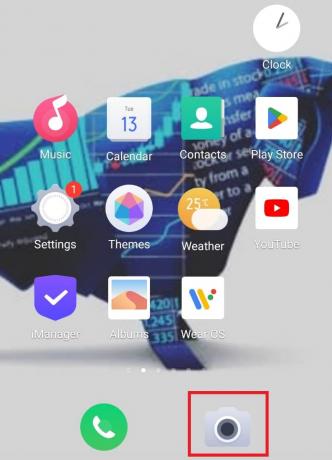
2. الآن ، حدد معلومات التطبيق من القائمة المنبثقة.

3. انقر على توقف إجباري في نافذة معلومات التطبيق.

4. بعد بضع ثوان ، اضغط على آلة تصوير لتشغيله مرة أخرى ، وتحقق مما إذا كان يمكنك مسح رمز الاستجابة السريعة ضوئيًا الآن.
اقرأ أيضا:كيفية الحصول على رمز الاستجابة السريعة من شركة الاتصالات
الطريقة الثالثة: استخدام ماسح رمز الاستجابة السريعة المدمج
حل سريع آخر يمكنك محاولة إصلاح الكاميرا لا تقرأ مشكلة رمز الاستجابة السريعة هو الضغط مع الاستمرار على شاشة الكاميرا. مع تحديث Android الجديد ، يساعد ماسح رمز الاستجابة السريعة المدمج في مسح الرمز ضوئيًا بسهولة تامة. هذه الميزة موجودة بالفعل في الكاميرا ويمكن استخدامها باتباع الخطوات التالية:
1. قم بتشغيل ملف آلة تصوير التطبيق على هاتف Android الخاص بك.

2. وجّه الكاميرا إلى شفرة واضغط على شاشة.
3. اضغط على منطقة مسح رمز مربع لمعالجة الكود.

4. انتظر بضع ثوانٍ حتى يعمل الجهاز امسح الرمز ضوئيًا.
الطريقة الرابعة: تمكين رمز الاستجابة السريعة يدويًا
يمكنك أيضًا تمكين رمز الاستجابة السريعة يدويًا لحل مشكلة رمز الاستجابة السريعة لكاميرا Android التي لا تعمل. سيساعدك القيام بذلك يدويًا على تحليل الكود بسهولة.
1. يفتح آلة تصوير على جهاز Android الخاص بك.

2. انقر على إعدادات على شاشة الكاميرا.
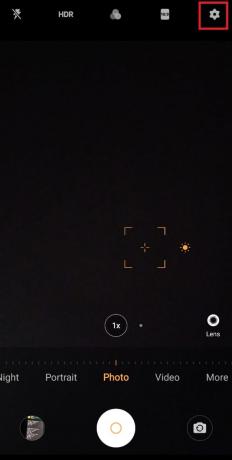
3. الآن ، قم بالتفعيل اقتراحات Google Lens.
الطريقة الخامسة: حل مشكلات الإضاءة والمسافة
الشيء التالي المهم الذي يجب مراعاته أثناء مسح الرمز هو المسافة والإضاءة بين جهاز Android الخاص بك والرمز. يمكن أن تؤدي المشكلات المتعلقة بالإضاءة والمسافة إلى مشكلة في مسح رمز الاستجابة السريعة ضوئيًا. لذلك ، اتبع الاقتراحات الواردة أدناه لحل هذه المشكلة:
- في حالة بيئة الإضاءة المنخفضة ، قم بتشغيل الضوء لأن الضوء الساطع ضروري أثناء مسح رموز QR.
- تأكد من عدم سقوط أي ظلال على الكود أثناء عملية المسح.
- يمكنك أيضًا استخدام خلفية عادية أو بسيطة أثناء مسح الرمز لتجنب إرباك تركيز الكاميرا.
- يجب عليك التأكد من أن كاميرا هاتفك في زاوية مناسبة وليست مائلة.
- يجب عليك أيضًا الاهتمام بالمسافة عن طريق التأكد من عدم الإمساك بجهاز Android الخاص بك قريبًا جدًا أو بعيدًا جدًا عن الرمز.
الطريقة السادسة: تثبيت Google Lens
إذا لم يكن لديك بالفعل عدسة جوجل مثبتًا على جهاز Android الخاص بك ، فيجب عليك تنزيله الآن لتجنب عدم مسح الكاميرا لمشكلة رمز الاستجابة السريعة. تجعل Google Lens مسح رموز QR أمرًا سهلاً للغاية ولا تترك أي احتمال لوقوع أخطاء.

إذا قمت بتثبيت التطبيق ، فحاول تحديثه لحل مشكلة رمز الاستجابة السريعة لعدسة Google التي لا تعمل.
اقرأ أيضا:كيفية مسح أكواد QR باستخدام هاتف Android
الطريقة 7: تمكين ميزة Google Lens
لا يكفي تنزيل Google Lens ، فأنت بحاجة إلى تمكين Google Lens لتنشيطها لمسح الرموز ضوئيًا. سيساعدك تمكينه على الوصول إلى ارتباط الصفحة ذي الصلة. تتم إدارة مسح الرمز بواسطة ميزة اقتراحات عدسة Google في تطبيق الكاميرا بجهاز Android الخاص بك. يمكنك اتباع الخطوات أدناه لتشغيلها وحل مشكلة عدم قراءة الكاميرا لرمز الاستجابة السريعة:
1. قم بتشغيل ملف آلة تصوير التطبيق على هاتف Android الخاص بك.

2. الآن ، اضغط على ملف إعدادات على شاشة الكاميرا الرئيسية.

3. اذهب إلى عام قسم.
4. انتقل إلى اقتراحات Google Lens فيه وانتقد تبديل على.
الطريقة الثامنة: تحديث Google Lens
إذا كان تطبيق Google Lens المثبت على هاتف Android قديمًا ، فقد يؤدي ذلك إلى عدم قيام الكاميرا بمسح رمز الاستجابة السريعة ضوئيًا. لذلك ، بمجرد تمكين ميزة Google Lens ، يجب عليك التأكد من تحديث التطبيق. يمكنك معرفة كل شيء عن تحديث التطبيقات على هاتف Android الخاص بك بمساعدة دليلنا الموجود على كيفية تحديث جميع تطبيقات Android تلقائيًا مرة واحدة.

اقرأ أيضا:14 أفضل إصلاحات لمشكلة رمز الاستجابة السريعة QR Code على WhatsApp
الطريقة 9: تحديث Android
إلى جانب تحديث تطبيق Google Lens على جهازك ، يجب عليك أيضًا التأكد من تحديث نظام التشغيل لديك بأحدث إصدار متاح. يمكن أن يكون هناك خلل في نظامك يتسبب في عمل الكاميرا وعدم مسح رمز الاستجابة السريعة ضوئيًا. لذا ، حاول تحديث برنامج Android الخاص بك بمساعدة دليلنا على كيفية تحديث Android يدويًا إلى أحدث إصدار.

الطريقة العاشرة: استخدام الماسح الضوئي لرمز الاستجابة السريعة من جهة خارجية
ليس فقط Google Lens ولكن هناك تطبيقات أخرى في متجر Play لهاتف Android يمكنها مساعدتك في مسح رمز الاستجابة السريعة بسهولة وحل رمز QR الخاص بكاميرا Android لا يعمل. يمكنك ببساطة فتح ملف متجر Play وابحث عن ماسح ضوئي لرمز الاستجابة السريعة لتجد نفسك مناسبًا تمامًا.

الأسئلة المتداولة (FAQs)
س 1. لماذا لا تقوم كاميرا Android الخاصة بي بمسح الرمز ضوئيًا؟
الجواب. إذا كانت كاميرا Android الخاصة بك غير قادرة على مسح الرمز ضوئيًا ، فيجب أن تكون هناك مشكلة في ملف زاوية الكاميرا أو عدسة الكاميرا بحد ذاتها.
س 2. لماذا لا يقوم هاتف Samsung الخاص بي بمسح رموز QR؟
الجواب. إذا كان هاتف Samsung الخاص بك لا يمكنه مسح رمز الاستجابة السريعة ضوئيًا ، فيجب عليك تمكينه في إعدادات الكاميرا من هاتفك.
س 3. هل جميع هواتف Android قادرة على مسح رموز QR؟
الجواب. معظم هواتف Android ذات أندرويد 9 يمكن للبرنامج الذي يعمل على أنظمتهم مسح رموز QR.
س 4. هل يمكن لهاتف Android مسح رمز الاستجابة السريعة ضوئيًا بدون تطبيق؟
الجواب. نعم، يمكن لهواتف Android مسح رموز QR بدون تطبيق.
س 5. لماذا لا تعمل كاميرا Android الخاصة بي؟
الجواب. إذا كانت كاميرا Android لا تعمل ، فقد يكون ذلك بسبب ذاكرة التخزين المؤقت للتطبيق. يمكنك تشغيله بمسح ذاكرة التخزين المؤقت للكاميرا أولاً.
مُستَحسَن:
- كيفية إصلاح HBO Max لا يعمل على PS4 أو PS5
- إصلاح عدم وجود صوت على Spotify على Android
- أفضل 10 حلول لإصلاح مكالمات WiFi التي لا تعمل على Android
- أفضل 12 حلًا لعنوان ERR لا يمكن الوصول إليه على Android
نأمل أن يكون مرشدنا على رمز الاستجابة السريعة الخاص بكاميرا Android لا يعمل كان متقنًا بدرجة كافية وساعدك في إبلاغك بالطرق المختلفة التي يمكنك من خلالها البدء في مسح رموز QR من هاتف Android الخاص بك. للمزيد ، اترك استفساراتك واقتراحاتك معنا في قسم التعليقات أدناه.

إيلون ديكر
إيلون كاتب تقني في TechCult. لقد كان يكتب أدلة إرشادية منذ حوالي 6 سنوات حتى الآن وقد غطى العديد من الموضوعات. يحب تغطية الموضوعات المتعلقة بأنظمة Windows و Android وأحدث الحيل والنصائح.



